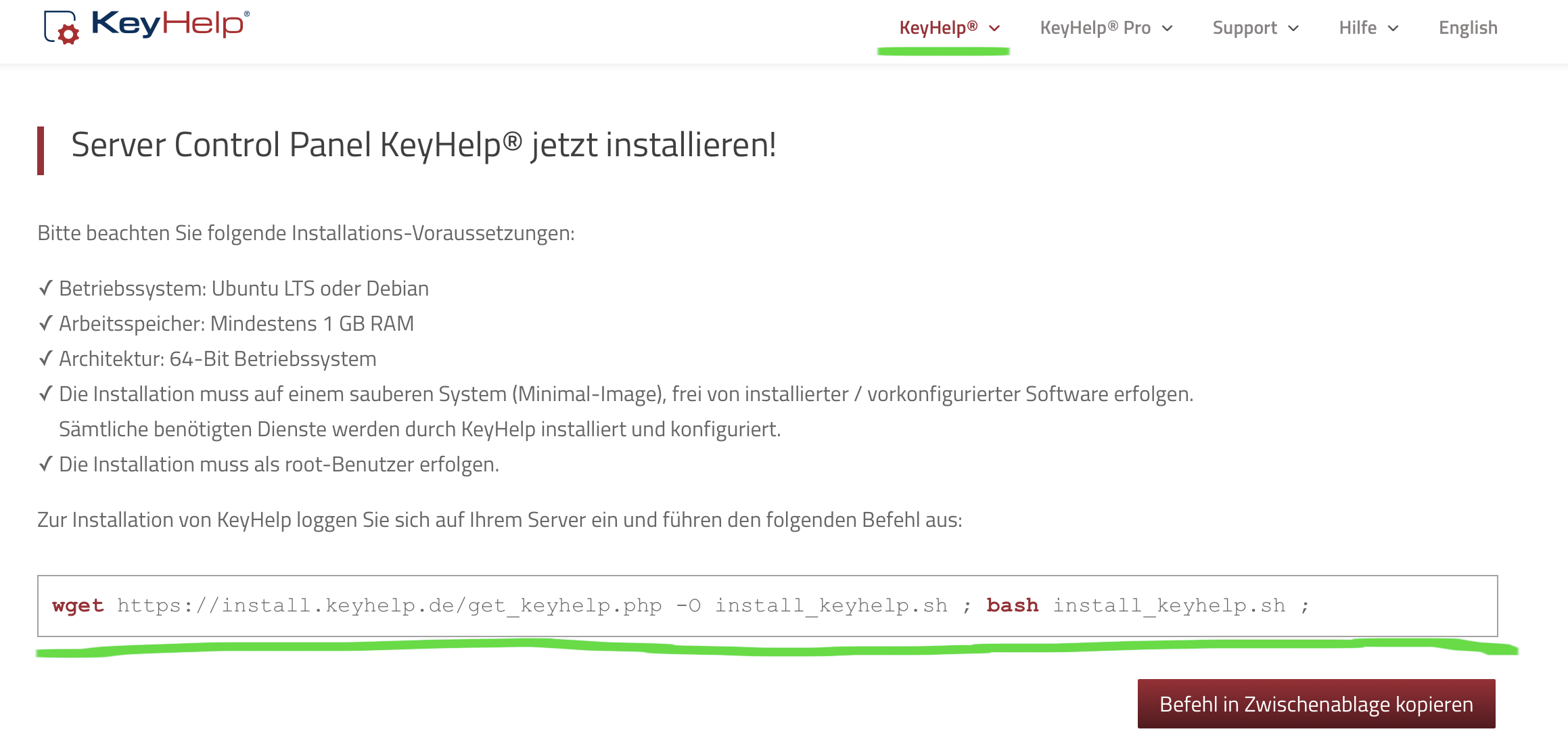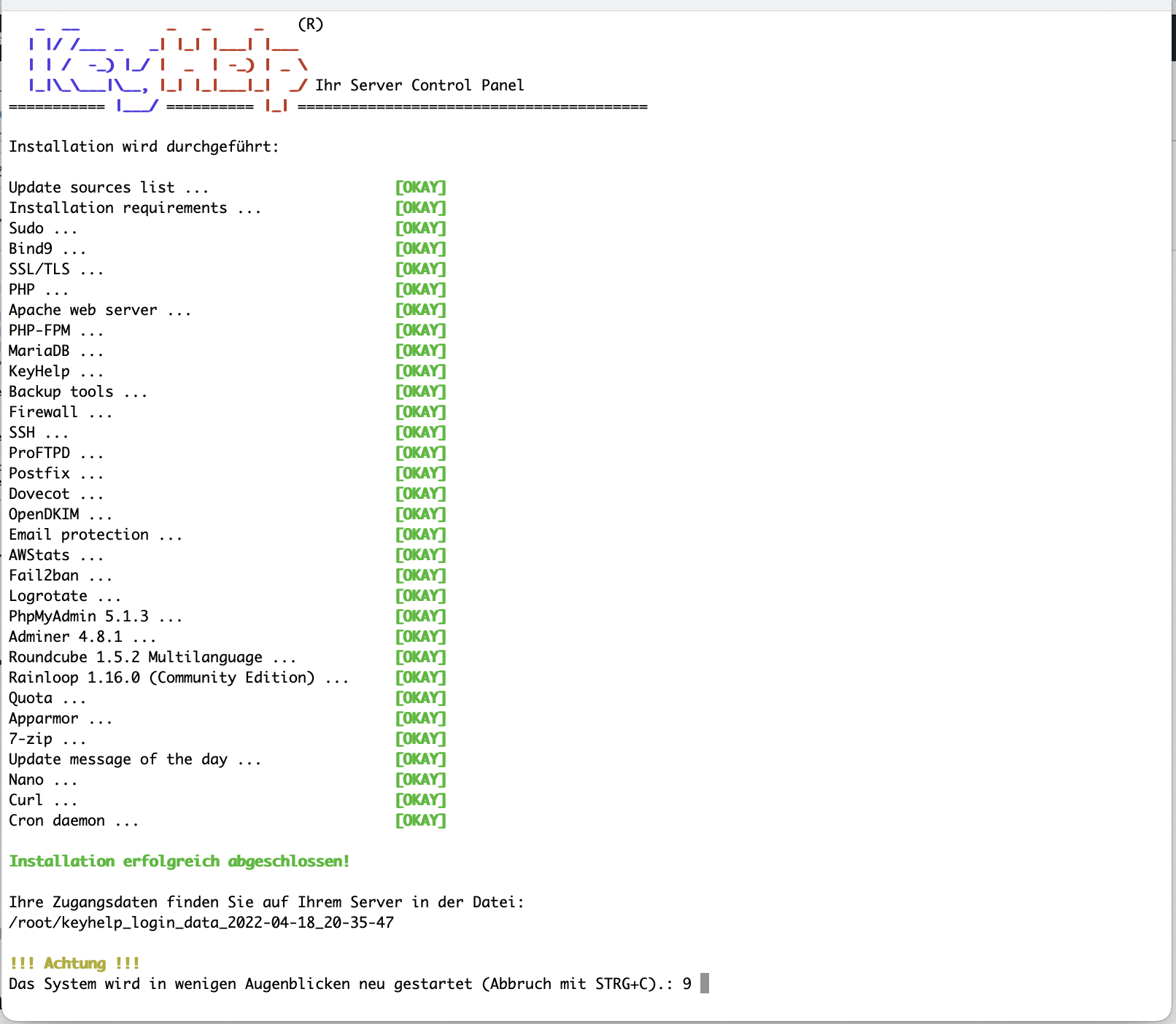Nachdem der Server nun installiert ist, wie geht es jetzt weiter?
Das hängt davon ab, wie gut Deine Linux Administratorfähigkeiten sind. 🙂
Ich habe mich entschlossen KeyHelp zu installieren. Das vereinfacht die Grundinstallation und KeyHelp schreibt wichtige Einträge in verschiedenen Konfigurationsdateien. Das macht die Installation von Dreamfactory nicht einfacher, weil man dazu die Konfigurationsdateien eigentlich anpassen müsste, was aber die Control Panel Software nicht mag und auch wieder überschreibt. Aber darum kümmern wir uns später.
Um etwas auf Deinem neuen Server zu installieren, musst du erst einmal darauf zugreifen. Das funktioniert über das netcup SCP (Eintrag: “Bildschirm”) oder über eine Shell mit ssh (Secure Shell). Ich habe mich für die zweite Version entschieden. Ich arbeite mit einem MacBook und nutze dazu das “Terminal Programm”. Das öffne ich und dann gebe ich folgendes ein (natürlich muss hier die korrekte Servernummer vXXXXXXXX angegeben werden):
ssh root@v12345699999999.supersrv.de
Die Shell fragt dann nach dem Passwort. Dort muss dann das Passwort eingegeben werden, welches im Schritt 1 am Ende angezeigt wurde.
Man erhält dann, wenn die Anmeldung funktioniert hat, einen Eingabeprompt:
#
Jedes Linuxkomando, was Du hier eingibst, wird auf dem neuen V-Server ausgeführt.
Wie bereits erwähnt, möchte ich die KeyHelp Software installieren.
Auf der KeyHelp Seite habe ich oben im Menü “KeyHelp” “Installation” ausgewählt, dann landet man hier:
Einfach den Befehl mit dem roten Button in die Zwischenablage kopieren und dann in die Shell kopieren und abschicken.
Es erscheint dann in der Shell folgendes Menü, in dem Du “n” oder einfach nur RETURN drücken musst:
Im nächsten Menü habe ich “4” gewählt, um meine E-Mailadresse upzudaten. Dann “5”, um eine Mail nach Fertigstellung zu erhalten. Das Passwort unter 3 wieder kopieren und in den Passwortmanager speichern. Das benötigst du für den Panelzugriff!
Dann mit “s” RETURN starten und zuschauen, wie alle Module installiert werden. Am Ende erscheint etwa folgende Ausgabe:
Wichtig ist hierbei noch die Info, dass in der Datei: /root/keyhelp_login_data… die Zugangsdaten stehen. Dort findet man das oben unter 3 angezeigte Passwort (was ja schon im Passwortmanager stehen sollte), aber auch das mysql Passwort! KeyHelp nutzt eine eigene mysql Datenbank für die Verwaltung des neuen V-Servers. Auch Dreamfactory wird später die mysql Datenbank nutzen.
Das System wird neu gestartet und man erhält unter der oben unter 5 angegebenen E-Mailadresse eine Bestätigung und einen Link zum KeyHelp Control Panel.
Achtung: Die E-Mail landet öfters im Spam-Ordner.